标志设计中的渐变效果,是一种独特的表现方式,获得很多头部大厂的追捧,从Google上线的经典渐变图标,苹果发布的七彩渐变LOGO,掀起了LOGO渐变的设计潮流。而对于平面设计师来说,掌握高效的渐变图标绘制方法,很大程度上可以让自己的设计增色不少。
首先,在许多设计软件中,最常见的渐变有 3 种类型:
1、线性渐变;
2、径向渐变;
3、角度渐变。
但如果我们想做出类似下图的「不规则渐变」,也叫弥散渐变,使用前面 3 种渐变功能就很难做到,那能不能利用软件已有的功能做到呢?
答案是可以的!下面皮仔就以这个弥散渐变 logo 图标为例,分享使用在线设计软件 Pixso 制作同款渐变 logo 图标的方法~
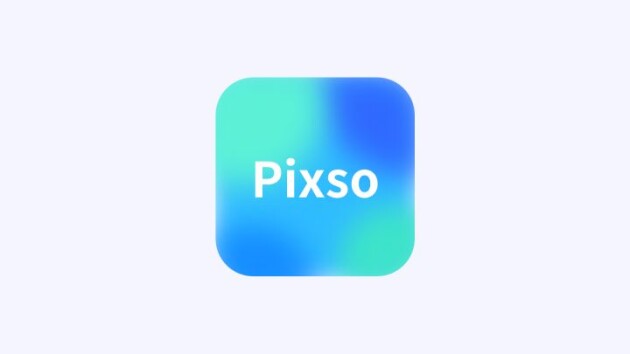
拆解分析
不管想要临摹什么设计作品,拿到图片的第一步,都是对图片进行拆解分析,分析图片的组成要素、运用的设计手法或是技巧。
就我们想制作的弥散渐变 logo 图标而言,主要运用的设计手法是渐变和模糊,通过形状的叠加搭配模糊效果,就有了我们最终看到的弥散渐变效果,有了这个思路,我们就可以打开在线设计软件 Pixso,在软件里面「开始整活」了!
在设计软件 Pixso 制作同款图片
在浏览器地址栏输入 pixso.cn 打开 Pixso 官网,点击右上角的「进入工作台」按钮,进入 Pixso 工作台,点击「新建文件」创建一个新的设计文件。
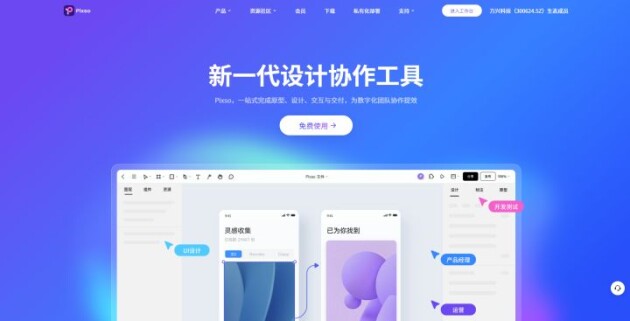
Pixso:新一代在线设计工具点击 Pixso 顶部的工具栏的「画板」工具,在右侧的「设计」面板,可以看到 Pixso 内置的所有画板预设,这里选择「网页」中的「web 1920」画板,点击后会在中间的编辑窗口插入一个白色画板。
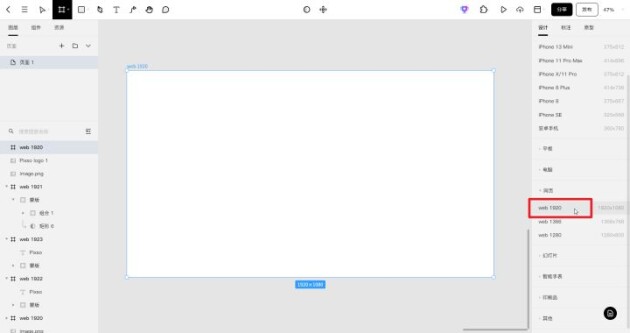
点击工具栏的「形状」工具,在弹出的菜单选择「矩形」,按住 Shift 键在画板上创建一个正方形。
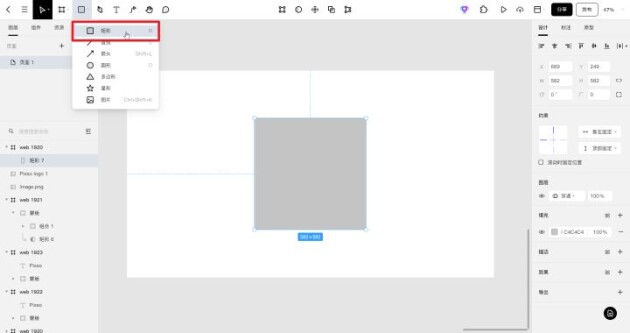
选中创建的正方形,可以看到正方形内部的四个角有 4 个白色的圆形锚点,向内拖拽圆形锚点,可以给正方形添加圆角样式。
设置好圆角后,在选中正方形的情况下,按下快捷键 Ctrl + D(苹果用户是 Cmd + D),在原地复制一个相同的正方形。
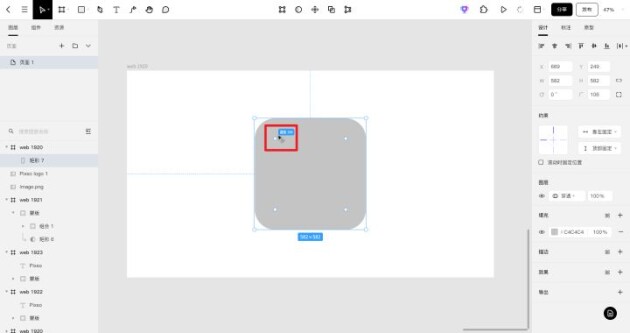
复制出一个相同的正方形后,左侧的「图层」面板会展示当前画板已有的两个正方形,点击下方的正方形右侧的「小眼睛」图标,将底层的正方形暂时隐藏。
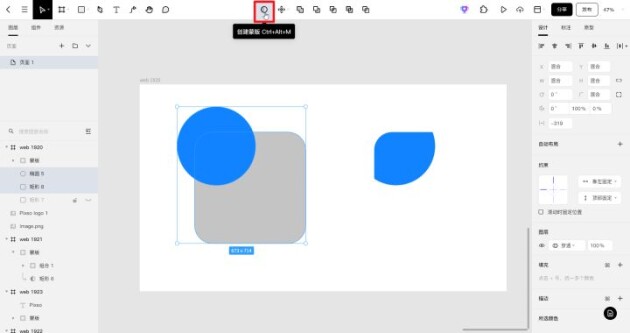
点击工具栏的「形状」工具,选择「圆形」,按住 Shift 键,在画板上绘制一个圆形,将圆形放置在正方形的左上角。
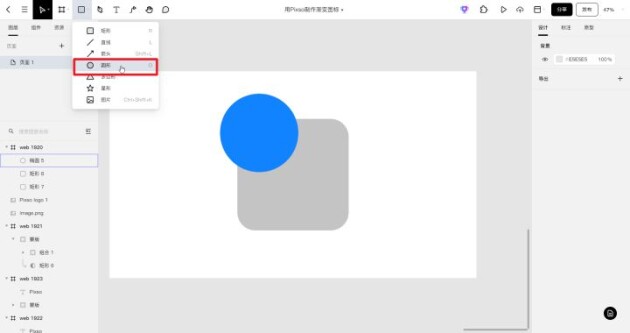
用鼠标框选圆形和正方形,同时选中两个形状,点击顶部工具栏的「创建蒙版」,可以得到下图右侧的效果——圆形被限制在正方形的内部,只会显示和正方形存在交集的区域。
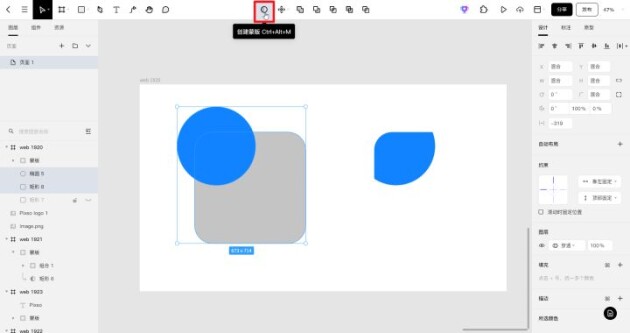
正方形与顶部的圆形创建蒙版后,正方形会变为不可见的状态,这时我们可以让之前复制出来的另一个正方形显示出来作为背景。
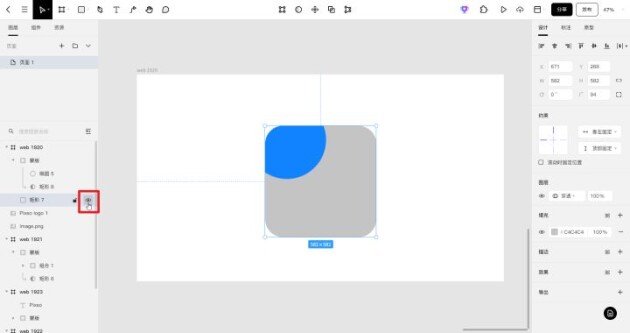
点击选中左侧「图层」面板「蒙版」中的圆形,按住 Alt 键(苹果电脑是 Option 键)拖拽,在蒙版中逐一复制出 3 个圆形,分别将它们移动到正方形的 4 个角落。
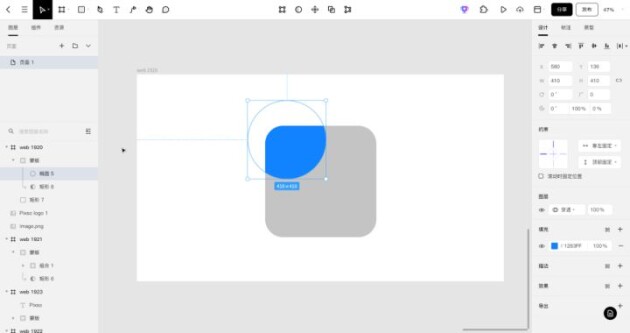
逐一给蒙版中的圆形设置自己喜欢的颜色,设置好颜色后,选中其中的任意一个圆形,点击右侧「设计」面板「效果」的加号 + ,给圆形添加效果,默认添加的是「外阴影」,点击下方按钮,将外阴影效果更换为「高斯模糊」。
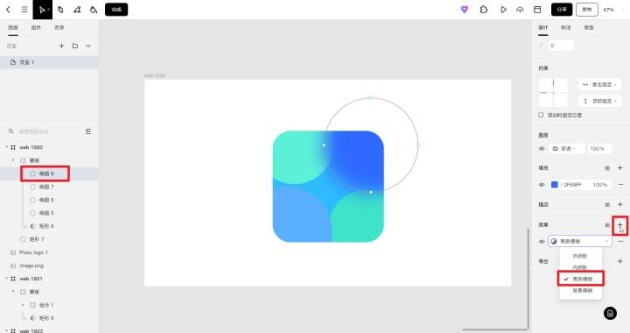
点击「高斯模糊」前面的缩略图,打开高斯模糊的效果设置面板,提升模糊值,可以将模糊值提升到 100 以上,对其他 3 个圆形也是进行同样的操作。
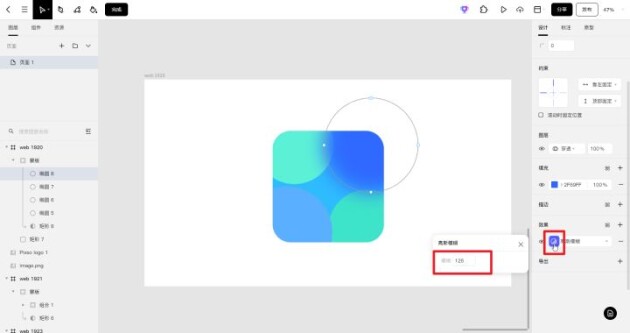
稍加调整之后,就可以得到下图带有弥散渐变的效果,最后再使用「文字」工具,在上方添加自己喜欢的文本内容,就大功告成啦!
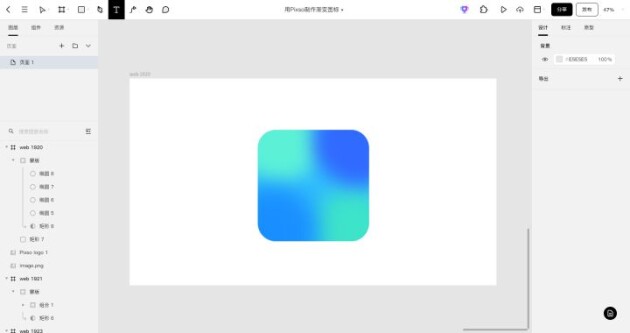
Pixso 简介
Pixso 是国内专注创意软件开发的万兴科技孵化的新一代在线设计协作工具,浏览器打开即用,免去下载安装步骤,支持 Windows、macOS 和 Linux 系统。
Pixso 虽然是一款基于网页的在线工具,但依托底层的 WebAssembly与 WebGL 性能优势,网页形态的 Pixso 一点也不比本地的客户端软件弱,集合了原型、设计、交互、交付等多种功能,可以解决传统设计需要用到多款工具的「割裂」问题,打通从产品、设计到研发的工作链路,让设计更流畅、协作更高效!
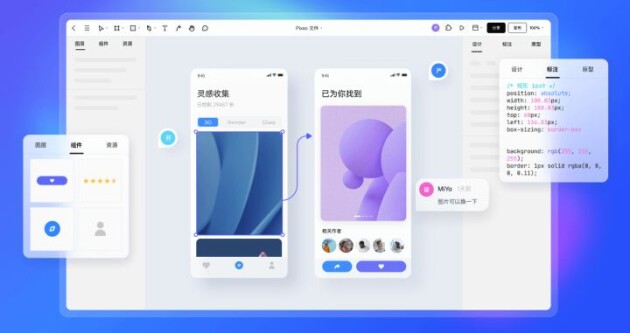
Pixso 个人版完全免费
Pixso 目前对所有个人用户免费开放,内置的所有功能都可以免费使用!
现在前往 Pixso 官网注册账号,可以享受到 Pixso 会员的所有权益:无限文件数量、无协作者人数限制、无限云存储空间、3000+ 免费设计资源任你用等,满足个人和小型团队在线协作需求,免费享丰富设计资源和高效协作体验!